-
Imaging multi-pass in R-Studio
Le versioni di R-Studio Technician possono eseguire tre tipi di imaging degli oggetti:
- Imaging lineare (dall'inizio alla fine dell'unità)
- Runtime Imaging (imaging dell'unità in parallelo con altre operazioni dell'unità)
- Imaging multi-pass (esecuzione dell'imaging del drive attraverso più passaggi)
Il grafico di confronto può essere esaminato nel nostro articolo, Imaging lineare vs Runtime imaging vs imaging multi-pass.
I programmi di imaging delle unità disco convenzionali leggono il disco dall'inizio alla fine dividendolo in blocchi, o gruppi di settori consecutivi, che vengono letti in una volta sola. Quando incontrano aree con settori danneggiati o lenti, cercano comunque di leggerle per intero. Ciò potrebbe comportare la perdita completa di dati da tali blocchi o far sì che il programma passi alla lettura di singoli settori, riducendo così notevolmente la velocità di lettura. Inoltre, il programma potrebbe bloccarsi durante la lettura di quei settori danneggiati, andando a danneggiare fisicamente l'unità. Di conseguenza, l'unità potrebbe cedereprima che il programma inizi a leggere i dati dalle parti sane del disco.
Invece, un programma che utilizza l'imaging multi-pass tenta di estrarre prima i dati dalle parti ancora sane dell'unità, lasciando le aree danneggiate e lente a passaggi successivi. Se incontra un settore danneggiato o lento, lo e salta e procede verso un'altra area finché non ne trova una senza settori danneggiati. Quindi, continua a leggere i dati finché non si imbatte in un altro blocco danneggiato, in cui il processo si ripete. Quando le aree sane sono state lette, il programma inizia a leggere i dati dai settori lenti e danneggiati. Questo approccio massimizza la quantità di dati che possono essere recuperati da un'unità guasta.
R-Studio può eseguire l'imaging multi-pass nelle sue versioni Technician e T80+. Inoltre, l'imaging multi-pass può essere utilizzato insieme a hardware speciale per il recupero dei dati come DeepSpar USB Stabilizer, che aumenta notevolmente le possibilità di un corretto ripristino dei dati, anche da unità in condizioni hardware critiche.
L'imaging multi-pass implementato in R-Studio è costituito da quattro fasi:
FASE 1. Copia di dati validi dall'unità.
R-Studio legge i dati dall'unità per blocchi. La fase viene eseguita in più passaggi.
Passaggio 1. R-Studio legge i dati dall'unità finché non si imbatte in un blocco con almeno un settore danneggiato. Quindi salta un certo numero di settori e prova a leggere i dati in una nuova posizione. Se si imbatte in un altro blocco con un settore danneggiato, aumenta il numero di settori da saltare e ripete il processo finché non trova un blocco sano. Quindi, R-Studio continua a leggere i dati finché non si imbatte in un altro blocco con un settore danneggiato.

Clicca sull'immagine per ingrandire
R-Studio elabora i settori lenti allo stesso modo.
Quando questo passaggio sarà stato completato, R-Studio avrà letto i dati dalla maggior parte delle aree sane e trovato i "margini" delle aree del settore danneggiato e lento.
Passaggio 2. R-Studio cerca i "margini" posteriori delle aree del settore danneggiato, procedendo all'indietro finché non si imbatte in un blocco con un settore danneggiato. Quindi, R-Studio passa a un'altra area e il processo viene ripetuto fino a quando tutte le aree del settore danneggiato non sono state elaborate.

Clicca sull'immagine per ingrandire
Al termine di questo passaggio, R-Studio avrà letto i dati da alcune aree sane e avrà rilevato i blocchi (o margini) anteriore e posteriore di tutte le aree del settore danneggiato.
Nei due passaggi successivi, R-Studio elabora aree di settore lente senza controllare la velocità di lettura rispetto alla velocità minima di I/O.
Passaggio 3. R-Studio legge i dati da aree di settore lento. Lo fa in modo simile al processo per le aree del settore danneggiato.
Legge un'area del settore lento per blocchi finché non si imbatte in un blocco con un settore danneggiato. Quindi salta un certo numero di settori, e così via, finché non trova un blocco senza settori danneggiati. Quindi continua a leggere i dati finché non si imbatte in un altro blocco con settore danneggiato e il processo viene ripetuto fino a quando tutte le aree del settore lento non sono state elaborate.

Clicca sull'immagine per ingrandire
Una volta completato questo passaggio, R-Studio avrà effettivamente letto i dati da tutte le aree del settore lento e rilevato i blocchi anteriori, o "margini", di tutte le aree del settore danneggiato all'interno delle aree del settore lento.
Passaggio 4.. R-Studio trova i bordi posteriori delle aree del settore danneggiato nelle aree del settore lento. Legge l'area saltata dalla sua estremità, lavorando all'indietro finché non si imbatte in un blocco con un settore danneggiato. Quindi, R-Studio passa a un'altra area del settore danneggiato e il processo continua fino a quando tutte le aree del settore danneggiato non sono state elaborate.

Clicca sull'immagine per ingrandire
Una volta completato questo passaggio, R-Studio avrà letto alcuni nuovi dati dalle aree lente e rilevato i blocchi anteriori e posteriori, o "margini", di tutte le aree del settore danneggiato all'interno delle aree del settore lento.
Passaggio 5.. R-Studio tenta di leggere tutti i blocchi di settore ignorati. Ciò viene fatto senza saltare i blocchi del settore danneggiato e controllare la velocità di lettura rispetto alla velocità minima di I/O.
Al termine della Fase 1, R-Studio ha letto la maggior parte dei dati leggibili e ha rilevato i "margini" anteriori e posteriori di tutte le aree del settore danneggiato.
Nelle prossime fasi, R-Studio cerca di leggere il resto dei dati e lo fa settore per settore piuttosto che per blocchi di settore.
FASE 2. Rifilatura.
In questa fase, R-Studio rileva i settori anteriore e posteriore delle aree del settore danneggiato. Legge il blocco anteriore di un'area finché non si imbatte in un settore danneggiato. Quindi legge il blocco posteriore dell'area del settore danneggiato e lavora all'indietro fino a quando non si imbatte in un settore danneggiato.
![]()
Clicca sull'immagine per ingrandire
Al termine di questa fase, R-Studio avrà letto alcuni nuovi dati dalle aree del settore danneggiato e rilevato i settori anteriore e posteriore di tutte le aree del settore danneggiato.
FASE 3. Raschiatura.
In questa fase R-Studio cerca di leggere i dati da aree di settore danneggiato settore per settore. Potrebbero esserci settori sani o meno.

Clicca sull'immagine per ingrandire
Al termine di questa fase, R-Studio avrà letto tutti i dati leggibili dall'intero drive.
FASE 4. Nuovo tentativo (opzionale).
In questa fase R-Studio tenta di leggere i dati dai settori danneggiati con diversi tentativi.
È possibile controllare i parametri dell'imaging multi-pass nella scheda Elaborazione settore danneggiato della finestra di dialogo Crea immagine.
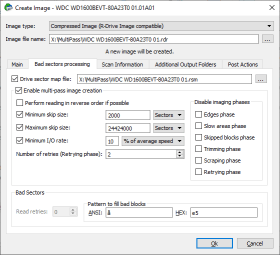
Clicca sull'immagine per ingrandire
| Nome file immagine | Specifica il nome e il percorso del file immagine |
| Tipo di immagine: |
Immagine compressa (compatibile con R-Drive Image): se questa opzione è selezionata, R-Studio creerà un file immagine che può essere compresso, diviso in più parti e protetto da password. Questo file immagine è completamente compatibile con le immagini create da R-Drive Image, ma non è compatibile con le versioni precedenti di R-Studio. Byte-by-byte image: Se questa opzione è selezionata, R-Studio creerà una copia esatta del disco. Immagine VMDK (VMware Virtual Machine Disk): Se questa opzione è selezionata, R-Studio creerà un'immagine di Tipo di disco virtuale VMware. |
| File della mappa del settore dell'unità | Un file con la mappa del settore del disco da visualizzare. Facoltativo per il tipo di immagine RDI, obbligatorio per i tipi di immagine byte per byte e VMDK. |
| Abilita la creazione di immagini in più passaggi | Attiva e disattiva l'imaging multi-pass. |
| Se possibile, eseguire la lettura in ordine inverso | Inverte la direzione di tutte le fasi/passi. |
| Dimensione minima del salto | Dimensione minima dell'area dell'unità da saltare quando si incontra un settore danneggiato. |
| Numero di tentativi (fase di nuovo tentativo) | Il numero di tentativi di lettura nella fase di nuovo tentativo. |
| Disabilita le fasi di imaging | Fasi multi-imaging che possono essere saltate. |
R-Studio mostra l'avanzamento dell'imaging multi-pass e le sue statistiche durante il processo.
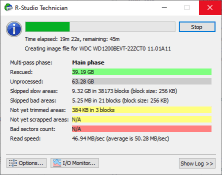
Clicca sull'immagine per ingrandire
Conclusioni:
L'imaging multi-pass è uno strumento molto potente per creare immagini di dischi rigidi guasti. Oltre a estrarre dati validi dall'unità, riduce anche l'usura dell'hardware del disco, riducendo notevolmente le possibilità che si guasti completamente durante il processo di imaging. R-Studio lavora nel modo più avanzato, fornendo una regolazione molto flessibile per tutti i parametri di imaging necessari.
- Guida al recupero dati
- Software di recupero file. Perché R-Studio?
- R-Studio per le attività forensi e di recupero dati
- R-STUDIO Review on TopTenReviews
- Specifiche di recupero file per SSD e altri dispositivi che supportano il comando TRIM/UNMAP
- Come recuperare i dati dai dispositivi NVMe
- Prevedere il successo dei casi di recupero dati più comuni
- Recupero dei dati sovrascritti
- Emergency File Recovery Using R-Studio Emergency
- Ripristino RAID: Presentazione
- R-Studio: Recupero dati da computer non funzionante
- Recupero file da un computer che non si avvia
- Clona i dischi prima del ripristino dei file
- Recupero video HD da schede SD
- Recupero file da un computer Mac non avviabile
- Il modo migliore per recuperare file da un disco di sistema Mac
- Recupero dati da un disco Linux crittografato dopo un arresto anomalo del sistema
- Recupero dati da immagini disco Apple (file .DMG)
- Recupero file dopo aver reinstallato Windows
- R-Studio: Recupero Dati su Rete
- Come utilizzare il pacchetto R-Studio Corporate
- Recupero dati da disco NTFS formattato
- Recupero dati da un disco ReFS
- Recupero dati da un disco exFAT/FAT riformattato
- Recupero dati da un disco HFS o HFS+ cancellato
- Recupero dati da un disco APFS cancellato
- Recupero dati da un disco Ext2/3/4FS riformattato
- Recupero dati da un disco XFS
- Recupero dati da un NAS semplice
- Come collegare i volumi RAID virtuali e LVM/LDM al sistema operativo
- Recupero file dopo una formattazione rapida
- Recupero dati dopo l'arresto anomalo di Partition Manager
- Recupero file vs. riparazione file
- Data Recovery from Virtual Machines
- Recupero dati di emergenza su rete
- Recupero dati remoto su Internet
- Creazione di un tipo di file noto personalizzato per R-Studio
- Trovare i parametri RAID
- Recovering Partitions on a Damaged Disk
- NAT e Firewall Traversal per il Recupero Dati Remoto
- Recupero dati da un disco esterno con un file system danneggiato
- Nozioni di base sul recupero dei file: come funziona il recupero dei dati
- Parametri predefiniti dei set di stripe software (RAID 0) in Mac OS X
- Recupero dati da file di disco rigido virtuale (VHD).
- Recupero dati da vari formati di contenitori di file e dischi crittografati
- Rilevamento automatico dei parametri RAID
- Tecnologia di recupero dati IntelligentScan
- Imaging multi-pass in R-Studio
- Imaging di runtime in R-Studio
- Imaging lineare vs imaging runtime vs imaging multi-pass
- USB Stabilizer Tech per dispositivi USB instabili
- Lavoro congiunto di hardware R-Studio e PC-3000 UDMA
- Lavoro congiunto di R-Studio e HDDSuperClone
- R-Studio T80+ - Una soluzione professionale di recupero dati e analisi forense per piccole imprese e privati a solo 1 USD al giorno.
- Articoli Backup
- Trasferimento della licenza di R-Drive Image Standalone e Corporate
- Software di backup. Backup con fiducia
- R-Drive Image come potente gestore di partizioni gratuito
- Ripristino del computer e ripristino del sistema
- Disk Cloning and Mass System Deployment
- Accesso a singoli file o cartelle su un'immagine disco di backup
- Creazione di un piano di backup dei dati coerente ed efficiente in termini di spazio per un server Small Business
- How to Move the Already Installed Windows from an Old HDD to a New SSD Device and Create a Hybrid Data Storage System
- Come spostare una copia di Windows su un disco più grande
- Come spostare un disco di sistema crittografato con BitLocker su un nuovo dispositivo di archiviazione
- Come eseguire il backup e il ripristino dei dischi su computer Linux e Mac utilizzando R-Drive Image
- Articoli Ripristino
- Recupera i file eliminati
- Recupero file gratuito da SD e schede di memoria
- Recupero video HD gratuito da schede SD
- Recupero di file da un disco esterno con file system danneggiato, cancellato, formattato o non supportato
- R-Undelete: recupero file da un computer non funzionante
- Recupero file gratuito da una scheda di memoria di un telefono Android
- Recupera foto e video gratuitamente
- Easy file recovery in three steps
Rating: 4.8 / 5
R-TT may not be the easiest or most user-friendly solution, but the algorithm used for the renaming saved me THOUSAND of hours of opening ...




